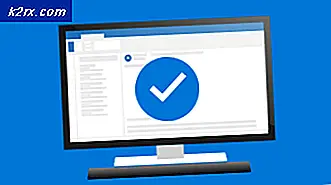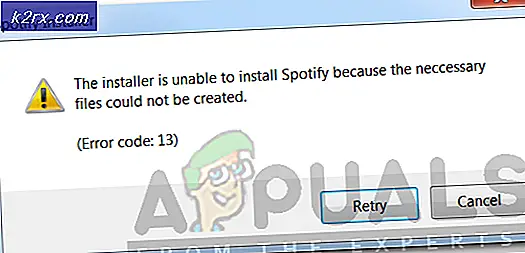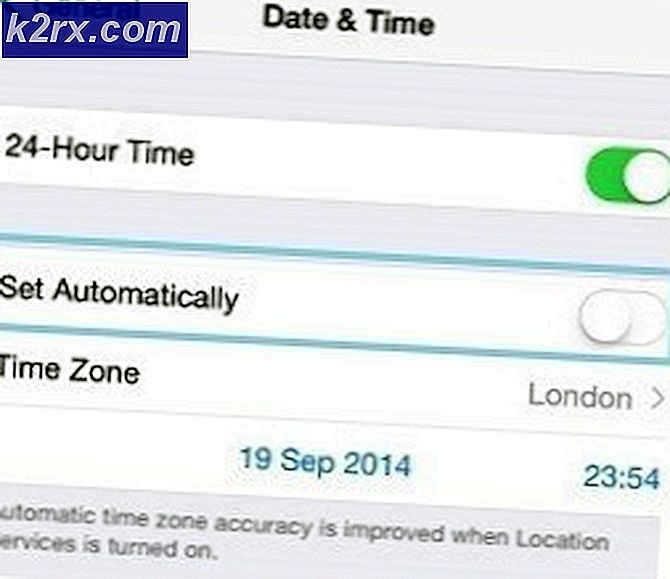Slik løser du en Sony Vaio-bærbar PC som ikke slår seg på
Hvis du eier en Sony Vaio så er det en stor sjanse for at du får det ikke-svingbare problemet. Mange Sony Vaio-brukere står overfor dette problemet når plutselig deres laptop slutter å starte. Når du trykker på knappen, vil det grønne lyset slås på i noen sekunder, og så slår det av. Du kan trykke på av / på-knappen så mange ganger du vil, men grønt lys vil bare slå på i noen sekunder, og du vil stå overfor den svarte skjermen på den bærbare datamaskinen. Dette er ganske irriterende siden det kan skje når som helst uten advarsel, selv om enheten din kjørte helt bra under den siste bruken.
Hovedårsaken bak den er fortsatt ikke bekreftet. Du kan ha feil batteri, defekt hovedkort, eller du kan bare ha en enhet med produksjonsfeil. Mesteparten av tiden blir enheten erstattet med en ny hvis den fortsatt er i garantiperioden, ellers kan det hende du må ta det til en verksted.
Men det er noen få triks som vil spare deg for mye tid og penger. Du bør prøve metode 1 først. Hvis det mislykkes, prøv deretter metode 2 for å feilsøke problemet, og forhåpentligvis finner du hvor problemet er.
Før du prøver disse metodene, må du kontrollere at du har sjekket disse tingene
PRO TIPS: Hvis problemet er med datamaskinen eller en bærbar PC / notatbok, bør du prøve å bruke Reimage Plus-programvaren som kan skanne arkiver og erstatte skadede og manglende filer. Dette fungerer i de fleste tilfeller der problemet er oppstått på grunn av systemkorrupsjon. Du kan laste ned Reimage Plus ved å klikke herTing å sjekke før du prøver Metode 1 og 2
- Pass på at batteriet er ladet. Hold AC-inngangen tilkoblet en stund
- Pass på at strømadapteren fungerer. Mesteparten av tiden er det et lys på adapteren som angir om det er strøm eller ikke. Hvis det ikke er noen indikator, prøv å bruke den med en annen bærbar PC for å sjekke om den tar opp den andre enheten
- Pass på at du bruker Sony Vaio's originale adapter og ikke en tredjepartsadapter
- Pass på at adapteren er koblet til stikkontakt og ikke med overspenning eller forlengelse (forlengelsen kan være feil)
Metode 1: Trekk ut batteriet og strømadapteren
- Slå først av den bærbare datamaskinen og koble fra AC-inngangen.
- Fjern batteriet
- Vend den bærbare datamaskinen for å få den nedad
- Skyv batterilåsen Låsebryteren (angitt med låsform eller skrift) for å låse opp posisjonen
- Skyv nå batteriet. Lås låsen og hold fingeren på den. Ikke løsn låsen
- Nå bør du kunne se at batteriet blir litt løs. Løft batteripakken oppover og skyv diagonalt for å ta den ut
- Trykk på strømknappen i 58 sekunder og slipp den deretter
- Sett batteriet tilbake
- Skyv batteribryteren for å låse opp (hvis ikke allerede)
- Skyv batteriet diagonalt i batterirommet til det passer i begge sider av batterirommet
- Skyv batteriet nedover (mot frigjøringslåsen) til det klikker. Du vil kunne se at batteriet er festet i batterirommet
- Skyv batterilåsen til låsestilling
- Koble til AC-inngangen og slå på den bærbare datamaskinen
Merk: Trinnene for å fjerne og sette inn batteriet kan variere litt, avhengig av din spesifikke modell. Hvis du ikke er sikker, må du følge trinnene som er nevnt i brukerhåndboken (som følger med enheten og er tilgjengelig online) på Sony Vaio.
Metode 2: Koble fra alt og direkte AC-metoden
- Slå først av den bærbare datamaskinen og koble fra AC-inngangen.
- Fjern alle eksterne enheter som mus, tastatur etc.
- Fjern batteriet
- Vend den bærbare datamaskinen for å få den nedad
- Skyv batterilåsen Låsebryteren (angitt med låsform eller skrift) for å låse opp posisjonen
- Skyv nå batteriet. Lås låsen og hold fingeren på den. Ikke løsn låsen
- Nå bør du kunne se at batteriet blir litt løs. Løft batteripakken oppover og skyv diagonalt for å ta den ut
- Hold på strømknappen i 5 sekunder og slipp den deretter ut
- Sett inn AC-inngangen (uten batteri) og trykk på strømknappen. Hvis din bærbare fungerer riktig, betyr det at batteriet ditt er feil, så få en ny eller få den sjekket fra en verksted
Hvis du nylig har installert en ny RAM i enheten, må du ta den ut ved å følge brukerhåndboken for den som fulgte med Sony Vaio, eller ved å gå til en reparasjonsbutikk og deretter prøve metoden 2. Hvis din bærbare fungerer, betyr det at RAM-en din var defekt.
Hvis ingen av metodene som er nevnt her, fungerer, kontakt kundesupport eller gå til en reparasjonsbutikk i nærheten av ditt hjem.
PRO TIPS: Hvis problemet er med datamaskinen eller en bærbar PC / notatbok, bør du prøve å bruke Reimage Plus-programvaren som kan skanne arkiver og erstatte skadede og manglende filer. Dette fungerer i de fleste tilfeller der problemet er oppstått på grunn av systemkorrupsjon. Du kan laste ned Reimage Plus ved å klikke her